Всем привет!
Итак недавно решил проапгрейдить свой десктоп, а именно — сменил мать, проц и оперативку, из былого остался винт и видуха. Запуская комп я и ожидал, что Windows не поднимется — ожидания оправдались =) Систему реинсталить уж очень не хотелось, поэтому стал искать способ восстановить Windows без переустанвки.
Возникает «синий экан смерти» BSOD с ошибкой STOP 0x0000007B Inaccessible Boot Device. Происходит всё это из-за смены контроллера шины ATA/SATA.
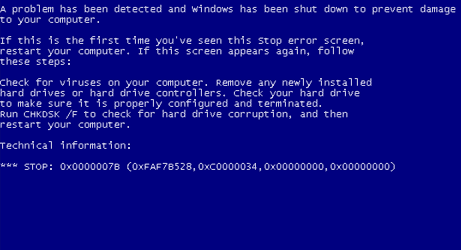
Сразу скажу, не ловитесь на предложения системы самостоятельно найти и исправить ошибку ибо Windows не умеет самостоятельно менять драйвер контроллера, поэтому при загрузке ОС просто теряет жёсткий. Также не стоит пробовать вернуть Windows при помощи ее обновления с установочного диска — эта функция доступна только из загруженной системы.
Для восстановления системы я использовал ERD-Commander (качайте iso образ и записывайте на болванку или делаете загрузочную флешку), с помощью данной програмулины мы внесём все необходимые изменения в реестр Windows, требуемые для загрузки на свежем контроллере.
1) Загружаемся с записанного диска (не забываем перед этим установить порядок загрузки с CD или флешки).
2) Выбираем версию ERD Commander для Windows 7/Windows 2008 RC2.
3) На вопрос «Инициализировать подключение к сети в фоновом режиме?» — жмём «Нет».
4) На вопрос «Преназначить буквы дисков таким образом, чтобы они соответвовали буквам дисков целевой ОС» — жмём «Да».
5) Выбираем русскую раскладку.
6) Из перечня выбираем нашу ОС.
7) Если Windows предложит найти ошибку отказывайтесь, как я говорил выше это не поможет.
8) В появившемся окошке выбираем пункт Microsoft Diagnostics and Recovery Toolset.
9) Выбираем «Редактор реестра ERD»
10) Удаляем ветку реестра HKLM\SYSTEM\MountedDevices
11) Открываем ветку HKLM\SYSTEM\CurrentControlSet\services. Проверяем следующие разделы в данной ветке: amdide, amdsata, amdxata, atapi, intelide, msahci, pciide. Параметр Start у каждого должен быть равен 0х00000000 (0). Значение Start=0 — запуск сервиса при загрузке Windows. В случае если он равен 0х00000003 (3) щелкаем дважды на имя параметра (Start) и заменяем значение на 0 и щелкаем ОК.
12) Перезагружаемся и устанавливаем дрова для новой материнки.
